Perbaiki perangkat yang terpasang pada sistem tidak berfungsi saat menyalin
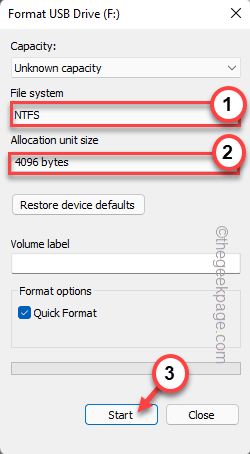
- 2237
- 573
- Simon Cormier
Proses dan kecepatan copy-forting telah meningkat secara dramatis selama bertahun-tahun. Tetapi beberapa masalah dengan proses pencerahan salinan ini belum menemukan resolusi permanen. Salah satu masalah tersebut adalah prompt kesalahan "Perangkat yang terpasang pada sistem tidak berfungsi”Yang muncul jika terjadi gangguan dalam proses transfer file. Biasanya, jika perangkat penyimpanan terputus atau tidak memiliki ruang bebas yang cukup, pesan kesalahan ini muncul.
Daftar isi
- Solusi awal
- Perbaiki 1 - Pastikan penyimpanan eksternal terhubung
- Perbaiki 2 - ruang kosong yang cukup
- Perbaiki 3 - Format drive
- Perbaiki 4 - Jalankan pemeriksaan sfc dan scan swado
Solusi awal
1. Colokkan perangkat USB ke port lain. Jika menunjukkan hasil yang sama dengan port depan, cobalah yang belakang.
2. Memulai kembali sistem dan memasang kembali transfer file dapat menyelesaikan masalah ini.
Perbaiki 1 - Pastikan penyimpanan eksternal terhubung
Terkadang drive USB yang Anda gunakan mungkin terputus dari sistem Anda. Sebelum Anda melanjutkan, pastikan penyimpanan eksternal terhubung dengan benar atau tidak.
1. Pastikan tidak ada proses transfer file yang sedang berlangsung.
2. Selanjutnya, lepaskan saja dari sistem Anda.
3. Tunggu beberapa detik dan colokkan kembali. Kali ini, Anda juga dapat mempertimbangkan untuk memasukkannya ke port lain.
4. Setelah dicolokkan, buka file explorer dan periksa apakah itu muncul di sana atau tidak.
Sekarang, cobalah untuk mentransfer file yang Anda hadapi.
Perbaiki 2 - ruang kosong yang cukup
Drive USB membutuhkan beberapa ruang untuk beroperasi dengan lancar. Periksa apakah itu memiliki ruang yang cukup.
1. Saat USB dicolokkan, tekan Kunci Windows+E kunci bersama.
2. Di file penjelajah, buka “PC ini“. Periksa apakah drive penyimpanan memiliki ruang kosong yang cukup.
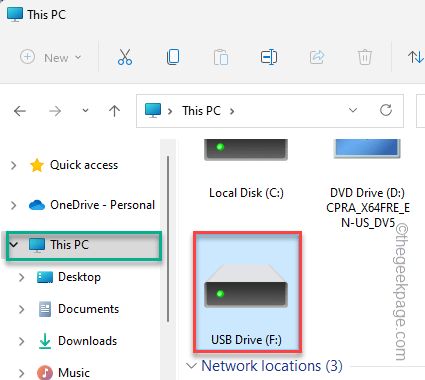
Jika Anda perhatikan tidak ada ruang kosong yang cukup, Anda harus membebaskannya. Cukup buka drive dan hapus item yang tidak perlu dari sistem Anda dan kemudian, coba lagi proses transfer file lagi.
Perbaiki 3 - Format drive
Jika drive rusak atau dari format yang salah, cobalah memformatnya.
CATATAN -
Sebelum memformat drive, pastikan tidak ada file penting di drive. Anda dapat mencadangkan file penting Anda sebelum memformat drive.
1. Buka File Explorer dan ketuk "PC ini“.
2. Di sini, Anda akan menemukan semua drive yang melekat pada sistem Anda. Klik kanan pada drive USB dan ketuk "Format“.
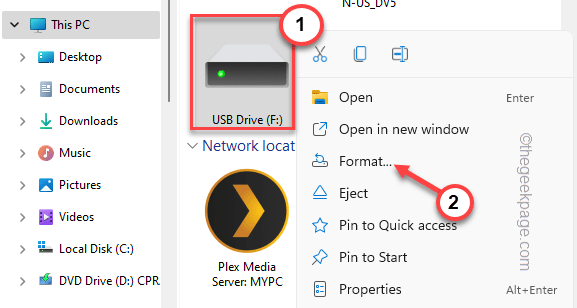
3. Anda dapat memilih format yang diinginkan untuk drive Anda dari 'Sistem File:' Menu Drop-Down.
[Biasanya salah satu dari format ini NTFS, FAT32, Ext2, Ext3, Ext4, Exfat. ]
4. Selain itu, Anda dapat menyesuaikan ukuran unit alokasi dari opsi 'alokasi unit alokasi:'.
5. Untuk memulai proses pemformatan, ketuk "Awal“.
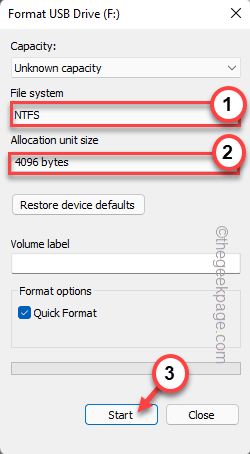
Ini akan memulai proses pemformatan.
Perbaiki 4 - Jalankan pemeriksaan sfc dan scan swado
Jalankan SFC dan SMP untuk memeriksa dan memperbaiki file sistem yang penting.
1. Pada awalnya, klik kanan di Kunci Windows dan S kunci. Hanya, ketuk "cmd“.
2. Sekarang, ketuk-kencang dengan benar “Command prompt"Dan ketuk"Jalankan sebagai administrator“.
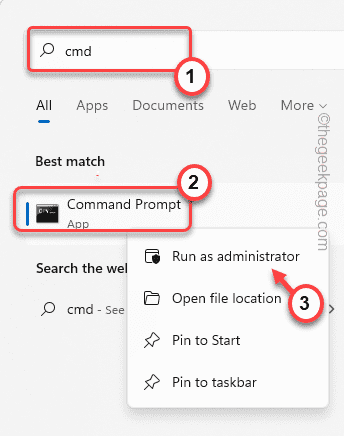
3. Pada awalnya, Anda harus melakukan pemindaian DESM. Jadi, tempel Kode ini dan tekan Memasuki.
Sm sw.Exe /online /cleanup-image /restoreHealth
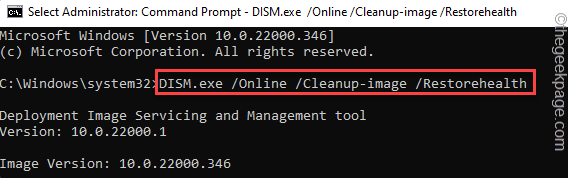
Biarkan Windows menyelesaikan proses.
4. Setelah Anda menyelesaikan alat DESC, menulis Perintah ini dan tekan Memasuki untuk menjalankan pemindaian SFC.
SFC /SCANNOW
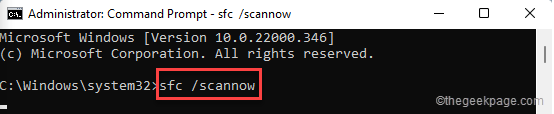
Tutup jendela prompt perintah. Kemudian, mengulang kembali sistem untuk menyelesaikan kedua pemindaian.
Sekali lagi cobalah untuk mentransfer file sekali lagi. Kali ini akan dilakukan tanpa masalah lebih lanjut.
- « Cara menyesuaikan kecepatan klik ganda mouse di windows 10/11
- Cara Menghubungkan Xbox Series X/S ke Bluetooth Headhpones »

